Stappen om een Systeemherstel uit te voeren in Windows 11

Als u fouten of crashes ondervindt, volg dan de stappen voor een systeemherstel in Windows 11 om uw apparaat terug te zetten naar een eerdere versie.
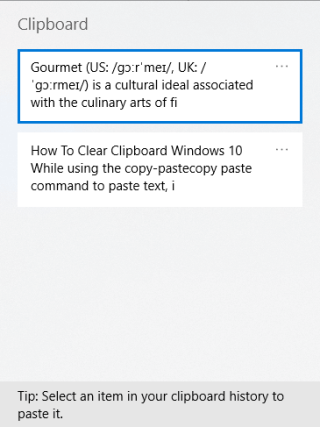
Tijdens het gebruik van de opdracht kopiëren en plakken om tekst, afbeeldingen, enz. van de ene locatie naar de andere te plakken, komt Klembord om te helpen. In Windows wordt de opdracht kopiëren en plakken zo vaak gebruikt, en het heeft een uitgebreid gebruik terwijl we iets van internet of van een sociale naar een andere locatie kopiëren. Als u een gedeelde pc gebruikt, moet u echter een paar stappen volgen om uw informatie te beveiligen. Met de Windows 1809-update werd het duidelijk om Clipboard gemakkelijker dan ooit te gebruiken. In dit proces moeten we onthouden hoe we het klembord wissen in Windows 10. In dit bericht leren we over de verschillende methoden die kunnen worden ingezet om de geschiedenis van het klembord op een Windows-pc te wissen.
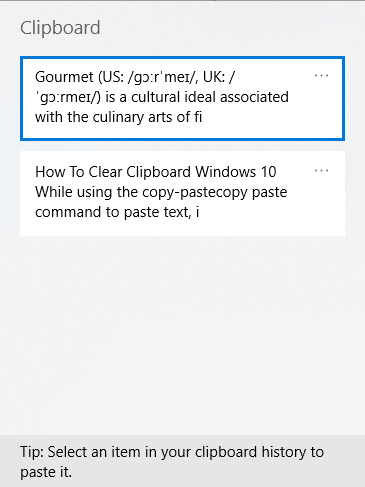
Lezen: Korte handleiding over het gebruik van Klembord op Windows 10
Om toegang te krijgen tot het klembord, moeten we op Windows-toets + V drukken zodra de opdracht Kopiëren actief is. Het opent Klembord met de geschiedenis van de kopieeropdrachten. Om toegang te houden tot alle dingen zoals tekst, webtekst, afbeelding, moeten we deze mogelijk op een andere locatie plakken, we slaan deze op het klembord op. Maar we hebben de neiging om gevoelige informatie zoals kaartgegevens en wachtwoorden te beschermen, daarom ontstaat de noodzaak om het klembord te wissen. Zoals je vast hebt gemerkt, houdt het de gegevens intact, zelfs nadat het systeem opnieuw is opgestart.
Lees ook: Beste klembordalternatieven voor Windows.
Hoe de geschiedenis van het klembord te wissen
Hoewel een eenvoudige tip je kan helpen als je er een gewoonte van maakt en je de beproeving van het wissen van de geschiedenis van het klembord bespaart, is het dus altijd handig om een willekeurige tekst te kopiëren en te plakken om alles wat je op je klembord had opgeslagen te overschrijven. Ja, het werkt en om voorzichtiger te zijn, kan men de verschillende onderstaande methoden uitvoeren om er zeker van te zijn dat de klembordgegevens worden verwijderd.
Stap 1: Open het menu Start en klik op het pictogram Instellingen.
Stap 2: Klik in het menu Instellingen op Systeem.
Stap 3: Ga hier naar de optie Klembord.
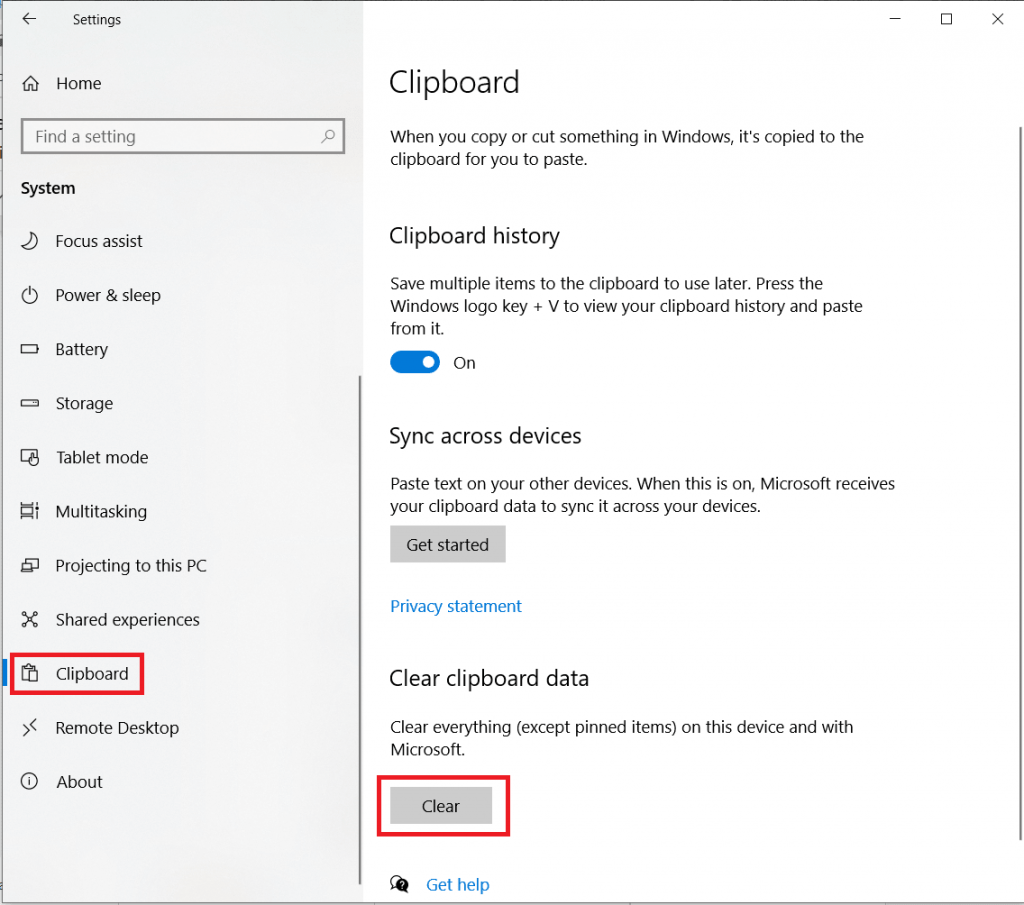
Stap 4: Op het tabblad Klembord ziet u de opties in het rechterzijpaneel. Hier moet u de knop wissen vinden onder de sectie Klembordgegevens wissen.
Er staat dat de actie alles op het apparaat en bij Microsoft wist, behalve de vastgezette items.
Opmerking: met deze actie worden alle lokaal opgeslagen gegevens van uw computer gewist. Ook worden de gegevens die op uw Microsoft zijn opgeslagen, verwijderd voor uw account.
Hoe de geschiedenis van het klembord te wissen met de opdracht Uitvoeren
Als u wilt leren hoe u Klembord met minder stappen kunt wissen, moet u de onderstaande stappen volgen:
Stap 1: Om het tabblad Opdracht uitvoeren te openen, drukt u op de Windows-toets + R op het bureaublad.
Of
Open het menu Start en typ Uitvoeren in de zoekbalk, selecteer de opdracht Uitvoeren uit de resultaten en open deze.
Stap 2: Klik op de voorziene typeruimte en kopieer en plak de volgende opdracht, let op alle gebieden correct.
cmd /c “echo uit | klem"
Klik op Oké.
Uw volledige geschiedenis van het klembord wordt gewist als deze opdracht op uw computer wordt uitgevoerd.
Hoe de geschiedenis van het klembord van het klembord te wissen?
Stap 1: Druk op Windows en V en om Klembord te krijgen.
Stap 2: Om de geschiedenis van het klembord te wissen, klikt u op drie stippen op een van de items op het klembord en selecteert u Alles wissen.
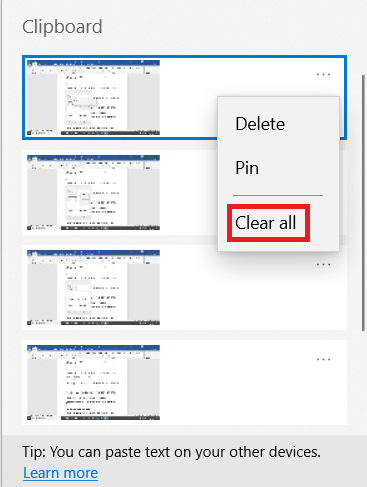
Hoe het klembord op Windows 10 te verwijderen met behulp van de opdrachtprompt?
Stap 1: Druk op Windows en R om het vak Uitvoeren te openen.
Stap 2: Typ CMD en druk op CTRL + Shift + Enter om de opdrachtprompt als beheerder te openen.
Stap 3: Typ " echo uit | clip" en druk op enter om de klembordgegevens op Windows 10 te wissen.
Het ziet er echter een beetje moeilijk uit om te onthouden als een opdracht die we vaak nodig hebben om de geschiedenis van het klembord op Windows 10 te wissen. Daarom wordt voorgesteld om er een snelkoppeling van te maken. Laten we leren hoe we er een kunnen maken:
Stap 1: Klik met de rechtermuisknop op het bureaublad en klik op Nieuw en selecteer Snelkoppeling .
Stap 2: Ga naar het locatievak en typ de opdracht run, dwz cmd /c “echo off | klem"
Stap 3: Noem de snelkoppeling "Clear Clipboard".
Stap 4: Klik op Voltooien en u bent klaar met de eenvoudige oplossing voor het wissen van de geschiedenis van het klembord.
Stap 5: Wanneer u vervolgens de geschiedenis van het klembord moet wissen, moet u dubbelklikken op deze snelkoppeling die u hebt gemaakt, en het zal worden gedaan.
Lees meer: Hoe klemborden te synchroniseren tussen Mac en Windows.
Vonnis:
Dit is hoe u het Klembord op Windows 10 snel kunt wissen. We hopen dat de methoden u helpen bij het opruimen van alles wat u op uw systeem hebt opgeslagen. U kunt een snelkoppeling maken voor het gemak van toegang tot de opdracht wissen voor Klembord.
Als we het bericht afsluiten, willen we graag uw mening weten. Uw suggesties en opmerkingen zijn welkom in de commentaarsectie hieronder. Deel de informatie met je vrienden en anderen door het artikel op sociale media te delen.
We horen graag van je!
We zijn op Facebook , Twitter , LinkedIn en YouTube . Voor vragen of suggesties kunt u ons dit laten weten in de opmerkingen hieronder. We komen graag bij je terug met een oplossing. We plaatsen regelmatig de tips en trucs samen met oplossingen voor veelvoorkomende problemen met betrekking tot technologie. Abonneer u op onze nieuwsbrief om regelmatig op de hoogte te blijven van de technische wereld.
Interessante onderwerpen:
Beste websites waar je gratis studieboeken kunt vinden.
Beste Kids-apps en -games om kinderen bezig te houden.
Als u fouten of crashes ondervindt, volg dan de stappen voor een systeemherstel in Windows 11 om uw apparaat terug te zetten naar een eerdere versie.
Als je op zoek bent naar de beste alternatieven voor Microsoft Office, zijn hier 6 uitstekende oplossingen om mee aan de slag te gaan.
Deze tutorial laat zien hoe je een snelkoppeling op je Windows-bureaublad kunt maken die een opdrachtprompt opent naar een specifieke maplocatie.
Wil je niet dat anderen toegang hebben tot je computer terwijl je weg bent? Probeer deze efficiënte manieren om het scherm te vergrendelen in Windows 11.
Ontdek verschillende manieren om een beschadigde Windows-update te repareren als uw apparaat problemen ondervindt na het installeren van een recente update.
Heb je moeite om uit te vinden hoe je een video als schermbeveiliging kunt instellen in Windows 11? We onthullen hoe je dit kunt doen met behulp van gratis software die ideaal is voor meerdere video-bestandsformaten.
Word je geërgerd door de Verteller functie in Windows 11? Leer hoe je de vertellerstem op verschillende eenvoudige manieren kunt uitschakelen.
Het beheren van meerdere e-mailinboxen kan een lastige taak zijn, vooral als je belangrijke e-mails in beide inboxen ontvangt. Dit artikel legt eenvoudige stappen uit om Microsoft Outlook met Gmail te synchroniseren op PC en Apple Mac apparaten.
Hoe de versleutelde bestandssysteemfunctie in Microsoft Windows in te schakelen of uit te schakelen. Ontdek de verschillende methoden voor Windows 11.
Als je toetsenbord dubbel spaties invoert, herstart je computer en maak je toetsenbord schoon. Controleer dan je toetsenbordinstellingen.







